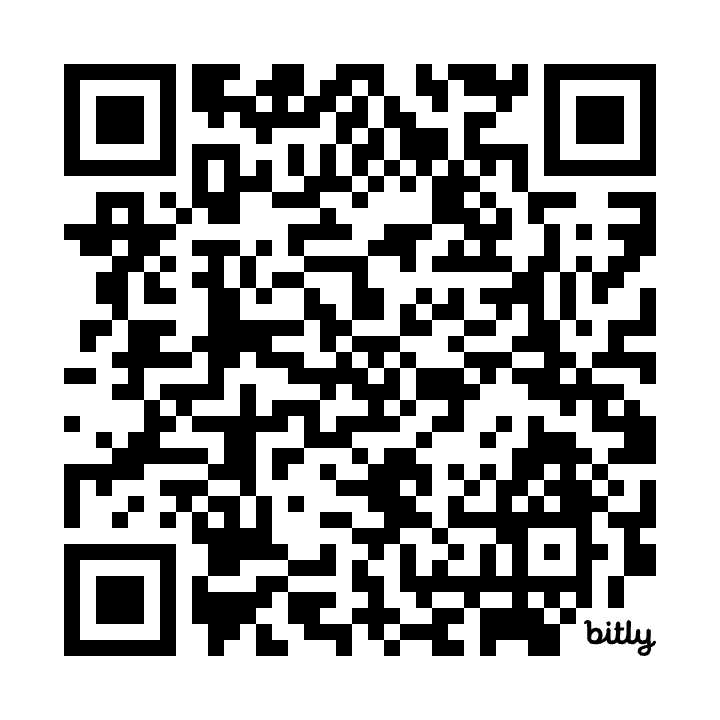在数字化时代,台式电脑已成为人们生活和工作中不可或缺的重要工具。然而,当我们面对一系列技术问题时,这些本该高效的设备也可能让我们感到无奈。其中,“无法显示密码选项”的问题尤为令人烦恼。本文将针对这一常见故障进行深入探讨,并提供多种解决方案,以帮助用户顺利恢复使用。
### 一、现象分析:无法显示密码选项
当你打开你的台式电脑,却发现屏幕上只是一片黑暗或者是一个毫无生气的界面,没有任何提示信息来要求输入密码。这不仅会影响工作的进度,也有可能造成数据损失。在这种情况下,我们首先要了解导致此类情况发生的一些潜在原因。从硬件故障到软件设置,再到系统更新等因素,都有可能引发这个麻烦的问题。
#### 1. 硬件方面的考虑

- **显卡故障**: 如果显卡出现了问题,那么计算机就很难正常输出画面。有时候,即使主板没有其他明显异常,但如果驱动程序崩溃或显卡老旧,同样会导致无法进入登录页面。
- **内存条接触不良**: 内存条若未正确安装,或者因为灰尘积聚而导致接触不良,会使得启动过程中的自检失败,从而不能加载操作系统及其相关组件,包括登录界面的呈现。

- **电源供应不足**: 在某些极端情况下,如果电源单位(PSU)供电能力不足,将直接影响整个机器运转,使得重要部件如CPU与GPU都处于非活动状态,自然也不会跳出需要输入密码的界面。
#### 2. 软件层面的疑虑
- **操作系统崩溃**: 操作系统遭遇严重错误,比如文件丢失、病毒攻击等都会阻止正常启动,此时即便硬件完好,也依然无法看到登陆窗口,因此必须优先检查OS健康状况。
- **注册表配置错误**: Windows 系统内部复杂且庞大的注册表结构,一旦被恶意软件篡改或误删除关键值,就会对开机流程产生重大的负面作用,其结果就是令用户看不到必要的信息框体,包括账号和密码栏位。
### 二、初步排查步骤:找出根本原因
为了更有效地解决“无法显示密码选项”的困扰,可以遵循以下几个基本步骤进行逐一排查:
#### 1. 检查外设连接是否牢固
确保所有外围设备,如键盘、鼠标以及监视器均已安全连接。如果这些基础设施存在松动,有时甚至容易造成信号传输的不稳定性,引起视觉上的各种混乱表现。例如,一个插头稍微脱落就能让整套音视频通讯陷入瘫痪。因此,在进一步诊断之前,请务必确认各个线缆都已经完全嵌入对应接口之中,无论是USB还是HDMI,亦需仔细观察以防万一。此外,还有一种情形,就是尝试拔掉除最基本外设之外其它全部附加装置,看它是否能够自行解锁原来的画幅内容——这也是非常实用的方法之一!

#### 2. 启动安全模式
通过按下特定功能键(通常为F8, F12 或 ESC),可以访问高级启动菜单并选择“安全模式”。这样做后,你将只能载入核心服务,而不是第三方应用程序,它对于识别潜在的软件冲突十分有效。当然,更值得注意的是,该方式也许还能够允许您修复一些轻微但频繁出现的小毛病,例如清理缓存垃圾,以及卸载那些由于兼容性差异所致反复占据资源的软件包。而若是在这里成功见到了欢迎页,那说明您的主要困难应该归结至平日里运行环境过于杂乱带来的隐患,需要及时整理处理才能避免未来再犯同样低级错误!
### 三、高级技巧:深挖症结所在
倘若经过多个简单手段仍未能找到可行办法,不妨借助专业工具开展更深入剖析。具体方法如下:
#### 1. 使用Windows 修复光盘/ USB 驱动器
很多新型PC都是预留了紧急修复通道,通过创建相应媒介即可实现快速回滚。“自动修复”功能往往包含了一整套强大算法,可检测当前版本与工厂默认之间的数据偏离程度。一经启用,则将在后台完成诸如磁碟碎片整理、坏块扫描等等任务;同时还能重新写入遗失模块,让整体性能得到提升。不过一定要事先备份自己珍贵资料,因为部分行为确实具有风险属性!例如格式化分区的时候,要特别小心,以免因疏忽葬送数年辛劳成果……因此,对于普通用户来说,只需谨慎评估利用价值才算明智选择哦~
#### 2. 重装操作系统
作为最后一道保命措施,为了彻底摆脱顽固成疾的问题,还可以考虑干脆从零开始全新部署一次。但是请记住这是最终途径,应提前做好充足准备。例如把个人文档照片游戏保存路径导出去,同时尽量获取正版授权密钥以保证合法合规,否则随后的激活环节恐怕又给大家添堵啦。同样推荐采用辅助软体协助简易操控,如Rufus制作精美U盘镜像;WinSetupFromUSB则支持更多类型ISO映像提取……
综上所述,上述几种策略皆属于较广泛适用于不同型号品牌桌面的建议,希望读者朋友们能根据自身实际需求灵活调整执行计划。同时保持积极乐观态度,相信每次挑战背后都有成长机会伴随左右!